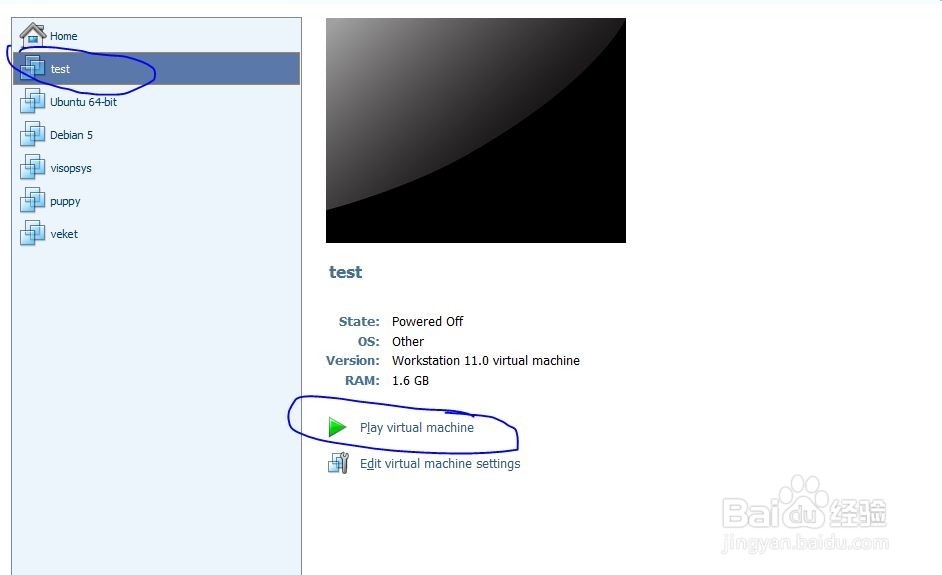在vmware中创建虚拟机
1、安装vmware player还是vmware workstation? vm player体积小,占用资源少;vm workstation体积很大,会占用很多电脑资源的,且功能上的差距对个人计划没有影响,且vmware可以升级到vm worksation,所以建议安装vmware player。

2、打开vm player,如图所示,左侧为现有安装的虚拟机操作系统列表,右侧为该软件欢迎界面
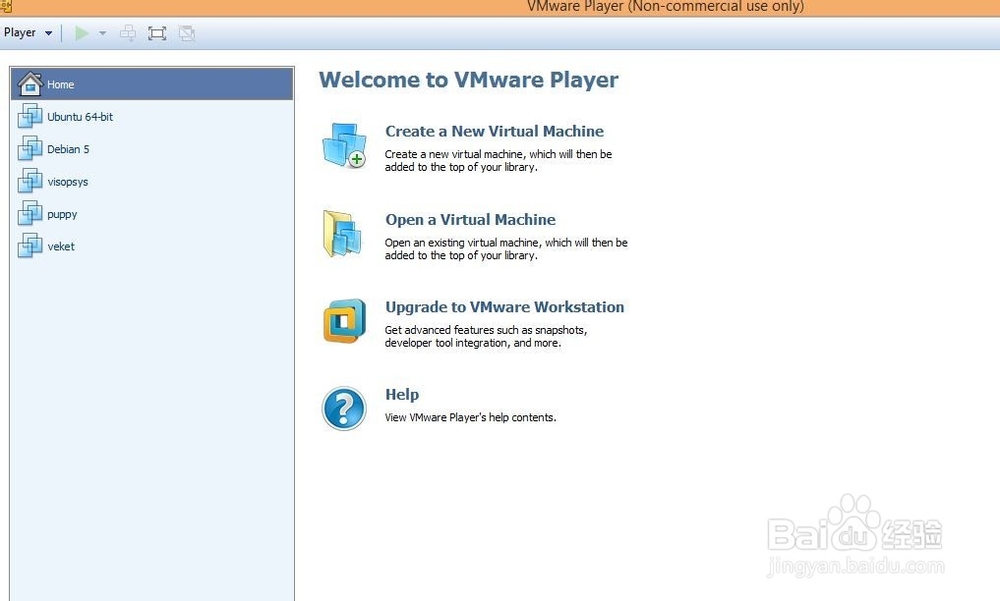
3、从右侧欢迎界面中选择第一个,创建新虚拟机选项。如果已经有了一个虚拟机,我们可以直接选择第二个,打开该虚拟机,第三个选项升级为workstation,第四个为帮助。
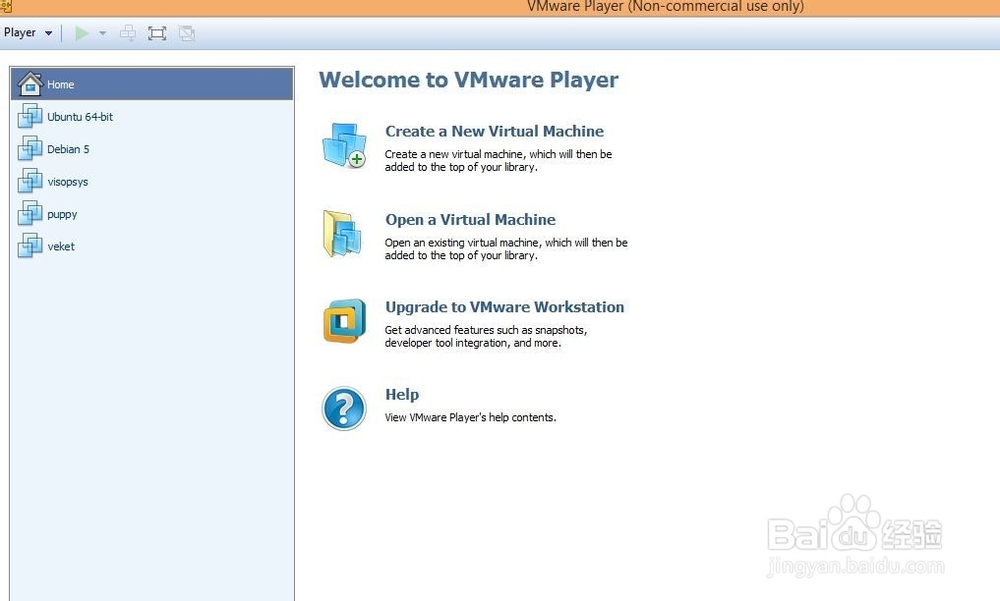
4、弹出如图所示界面,我们按照下图所示顺序依次进行选择即可,如果想要选择其他的方式,可以等我们熟悉vmware player后自己另外再创建虚拟机,也可以结合vmware player wizard查看选择建议。初学者,建议按照图片选择。

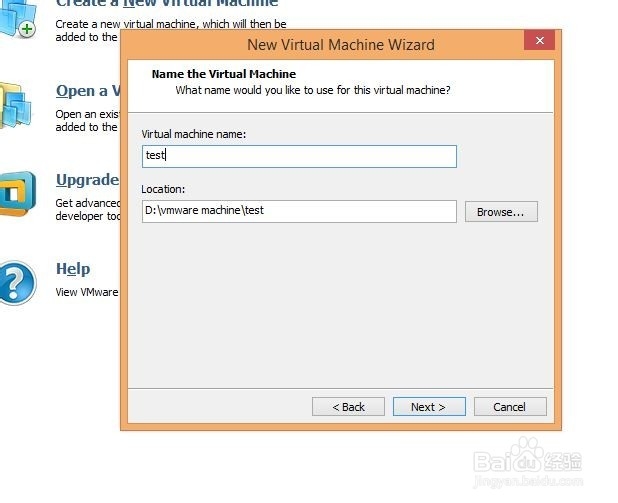
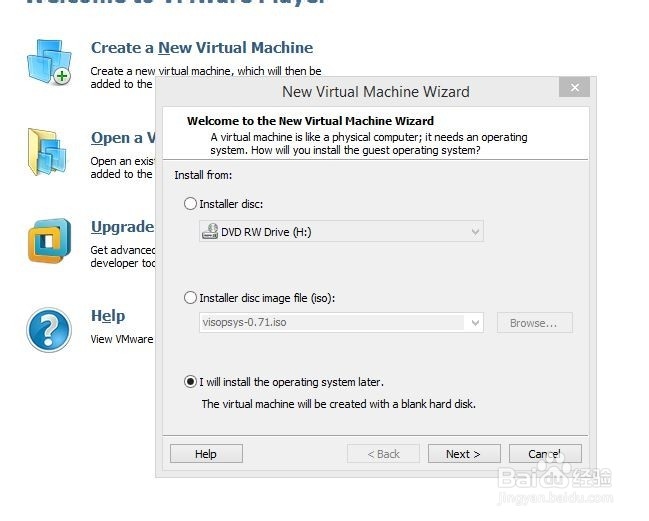
5、这里根据我们想要安装的操作系统共进行选择,如果没有,就选择other。然后为虚拟机命名和选择保存位置,最好选择剩余空间较大 的硬盘分区,依次选择完成后,我们可以在定制选项中更改该虚拟机的硬件配置
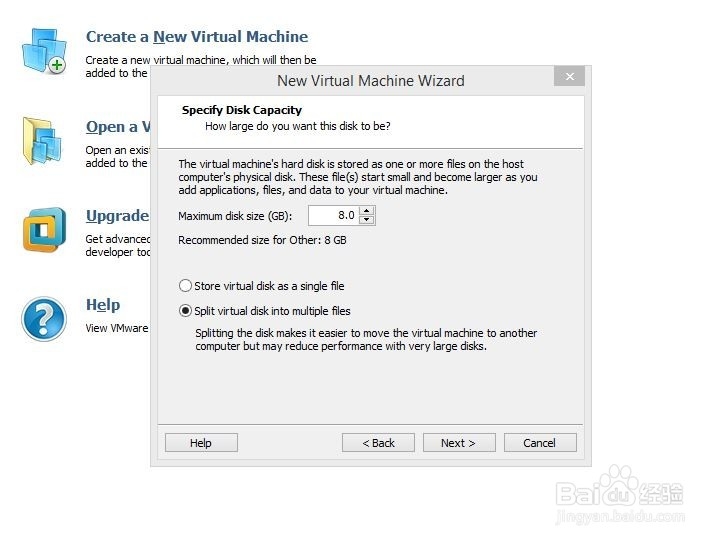
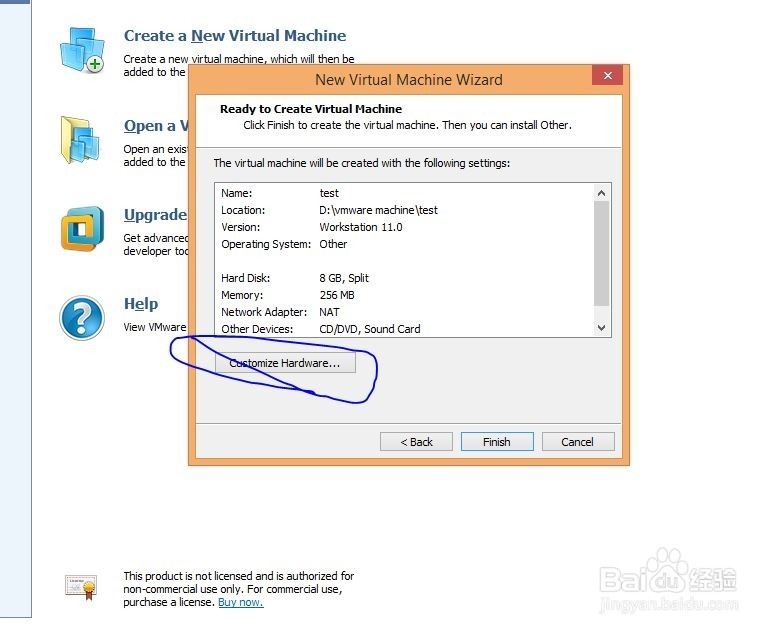
6、下图以此为更改内存、cpu、光驱映像文件等界面,通常虚拟机属于操作系统中安装操作系统,故速度会较慢,我们的主要考虑是多核cpu,和大内存,当然这些选项也是根据主机配置有一定限制的。选择好后ok即可。
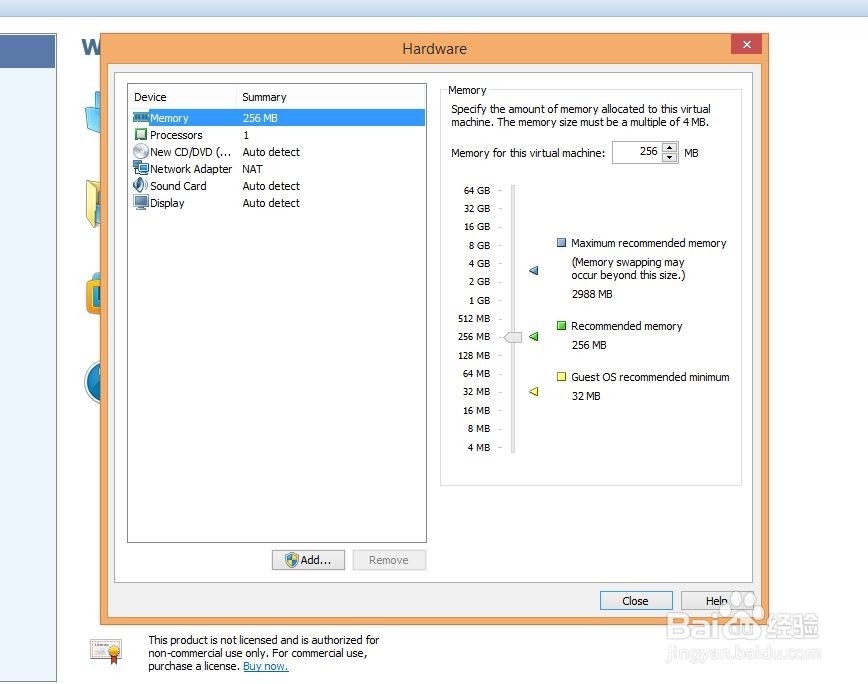
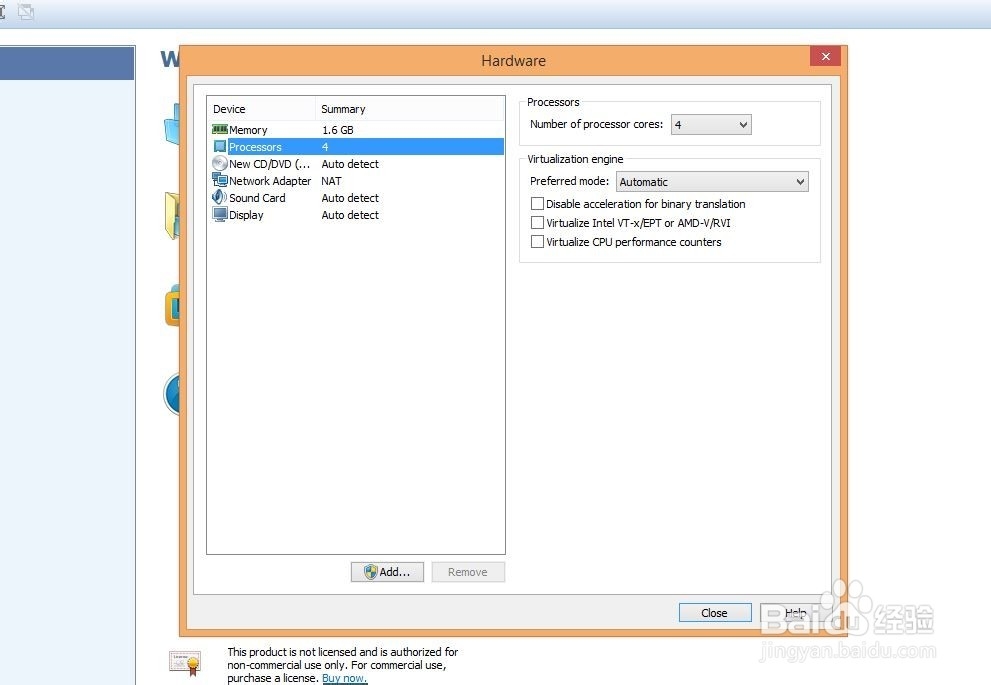
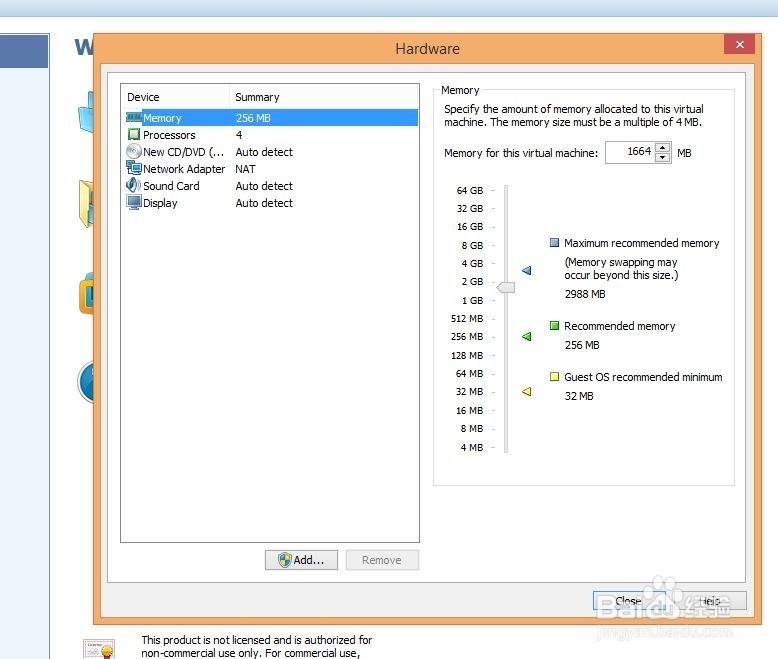
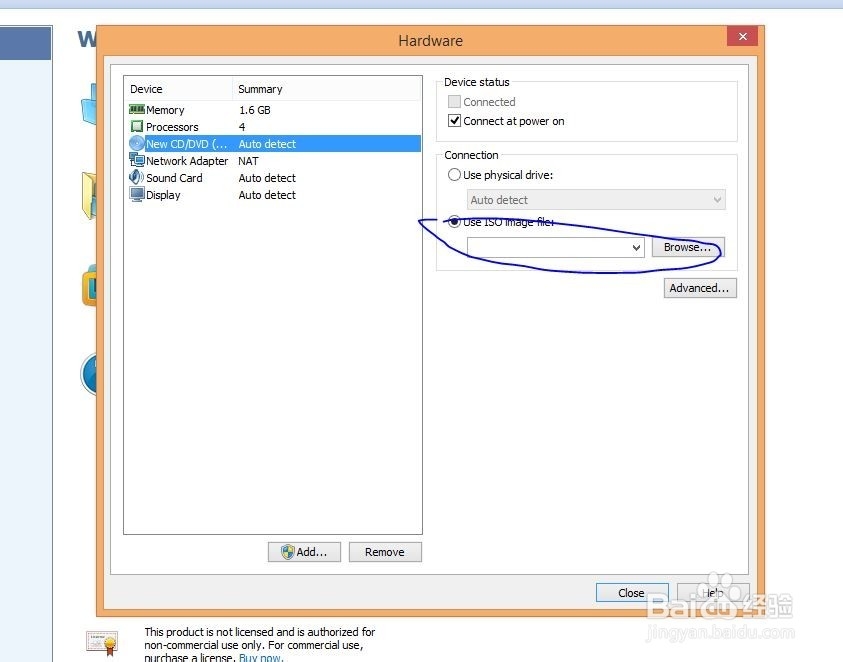
7、下图为配置好,名字为test的虚拟机,点击右侧的play。。。即可启动安装该虚拟机,下面的EDIT,和step6一样,是更改配置的,通常在系统运行时配置不可更改,可以将虚拟机系统power off后,更改系统配置。